Alignez l'identité visuelle du proPilot avec celle de votre organisation en le personnalisant.
Introduction
L’identité visuelle institutionnelle ou corporate est un élément à part entière de votre pilotage par la donnée.
Personnalisez les espaces de travail en y intégrant votre environnement colorimétrique et votre logo.
Votre configurateur visuel intègre les bonnes pratiques pour vous assurer d’une bonne lisibilité alignée avec les règles d’accessibilité RGAA.
Créez un rendu personnalisé
Adaptez les couleurs de votre espace de travail à votre organisation
Dans l’interface d’administration, sélectionnez dans le menu déroulant (en haut à gauche de l'écran) l’instance pertinente.

Dans le menu de gauche, sélectionnez “Configuration de l’espace de travail” puis “Design”.
Ce module vous permet de réaliser des modifications de rendu sur l’ensemble de l’instance.
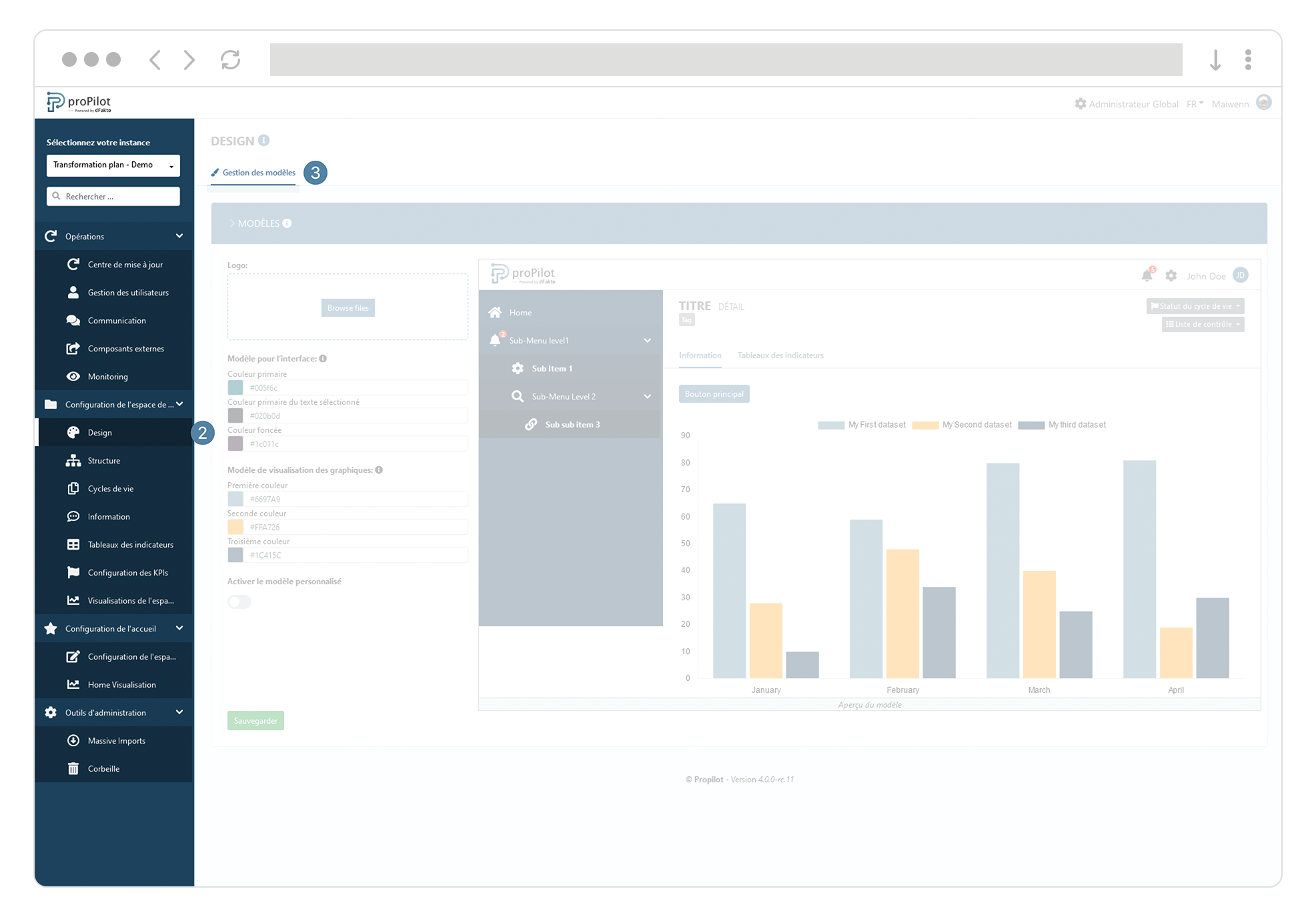
Cliquez sur “activer le modèle” afin d’accéder à la configuration des différents éléments.
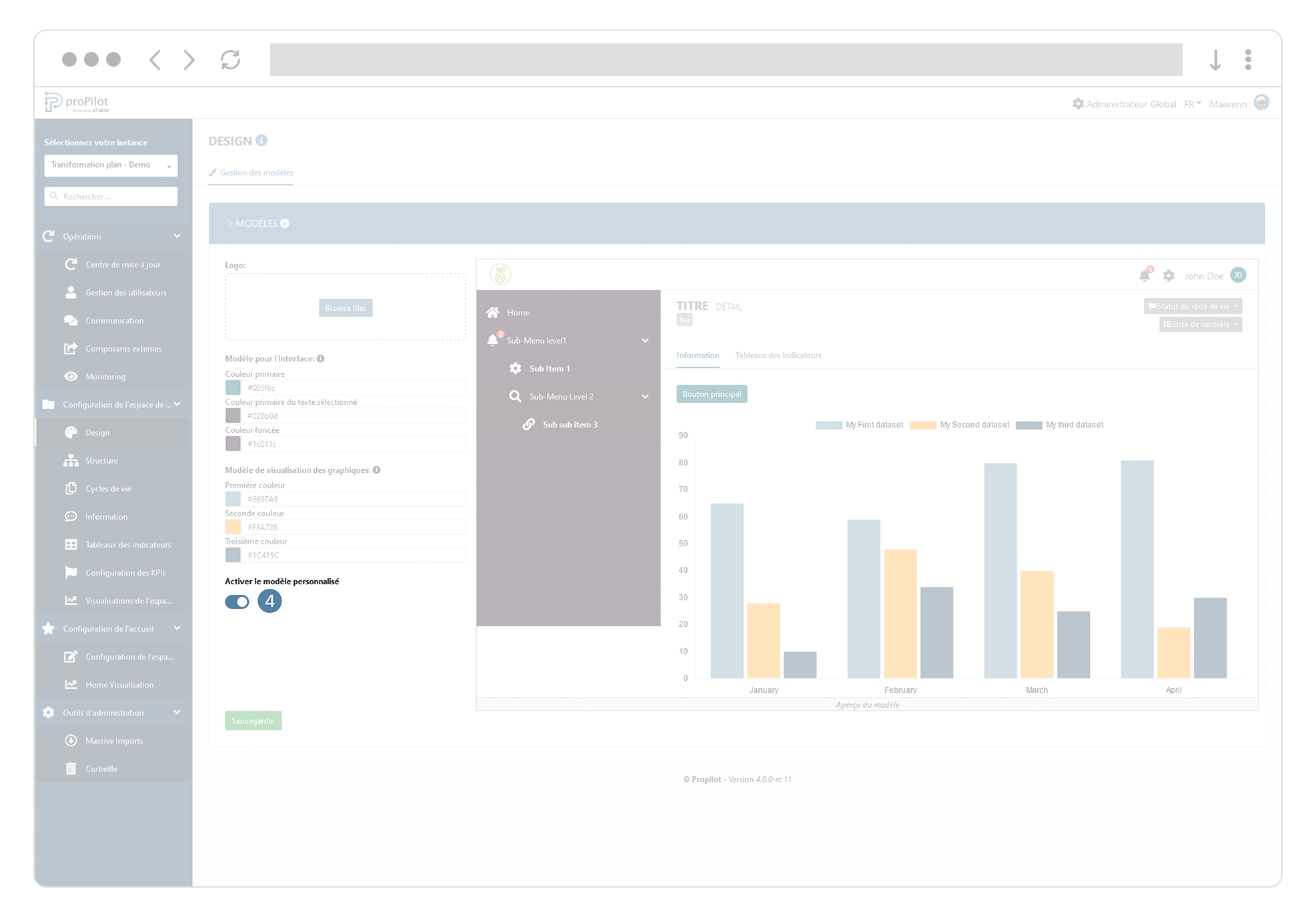
Sélectionnez les couleurs principales et visualisez le rendu directement grâce à l’aperçu.
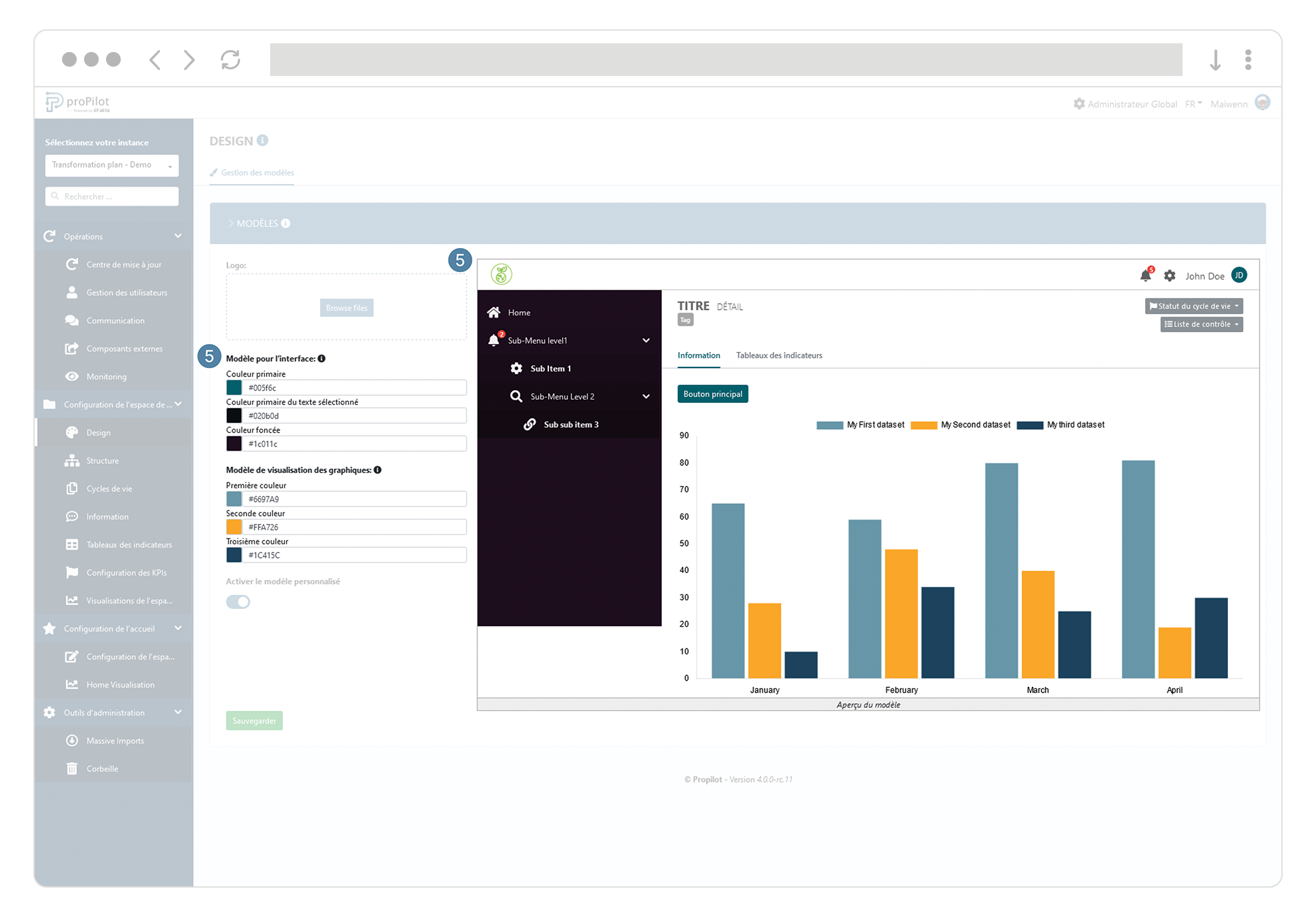
La mise à jour du rendu visuel impacte tous les espaces de travail de l’instance. Afin de vérifier quels sont les espaces de travail qui seront impactés, il suffit de remonter d’un niveau de configuration et de cliquer sur la tuile “gestion des espaces de travail”. Vous pourrez alors voir la liste des espaces de travail impactés par ce changement.
Modifiez le logo de votre espace de travail situé dans la barre du haut.
Dans l’interface d’administration, sélectionnez dans le menu déroulant (en haut à gauche de l'écran) l’instance pertinente.

Dans le menu de gauche, sélectionnez “Configuration de l’espace de travail” puis “Design”.
Ce module vous permet de réaliser des modifications de rendu sur l’ensemble de l’instance.
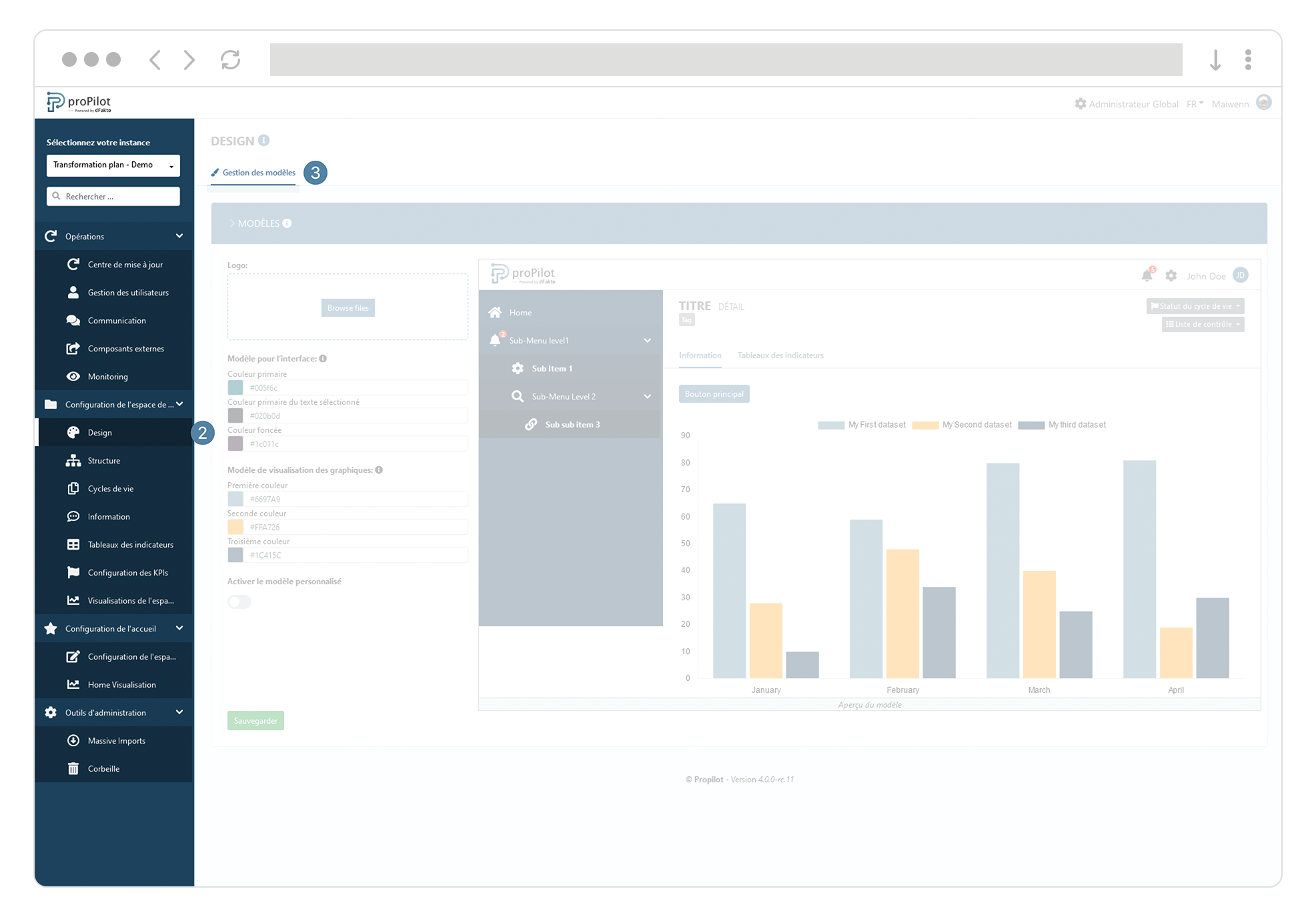
Cliquez sur “activer le modèle” afin d’accéder à la configuration des différents éléments.
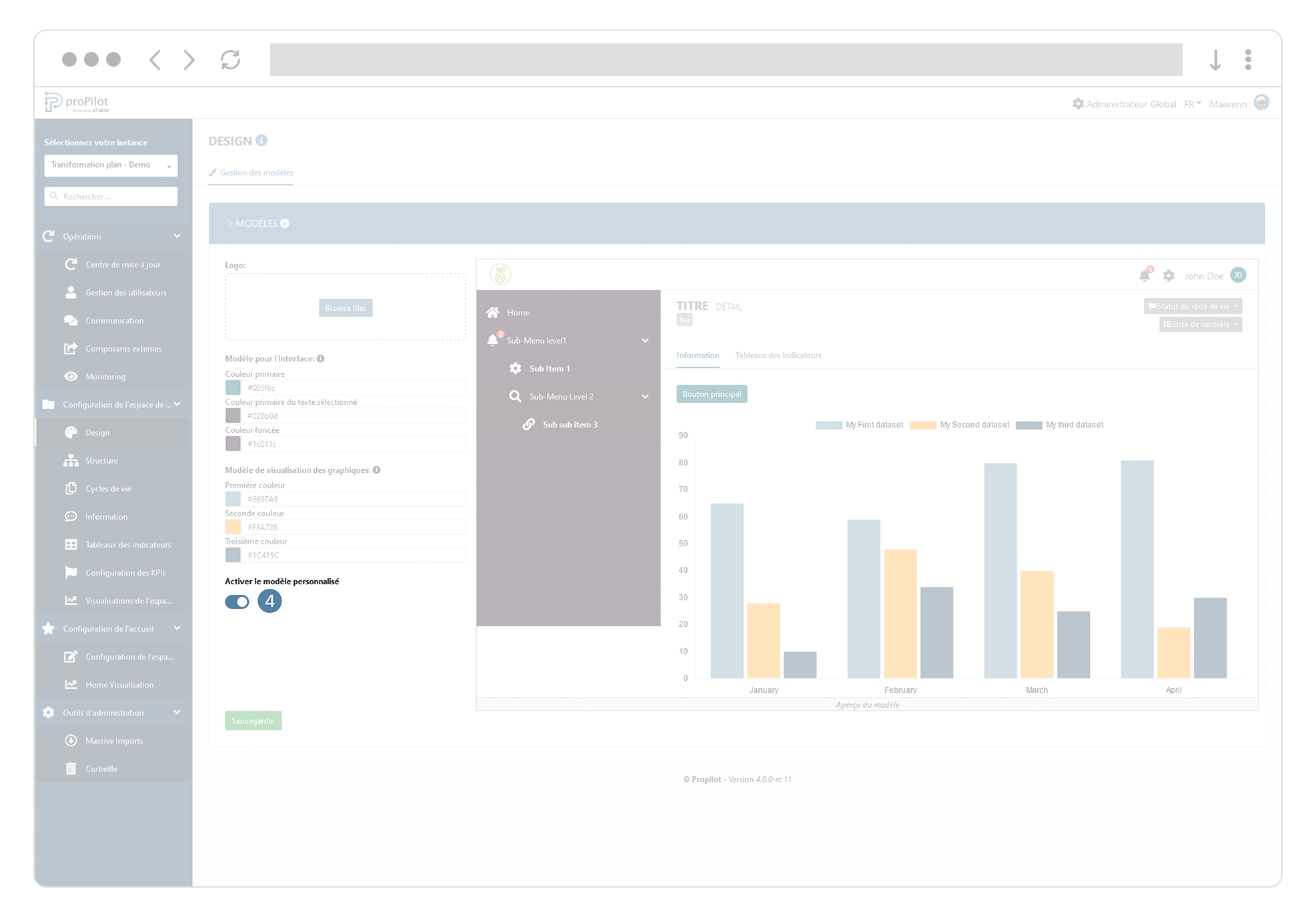
Cliquez sur le bouton “parcourir” ou glissez-déposez un logo parmi les fichiers de votre ordinateur.
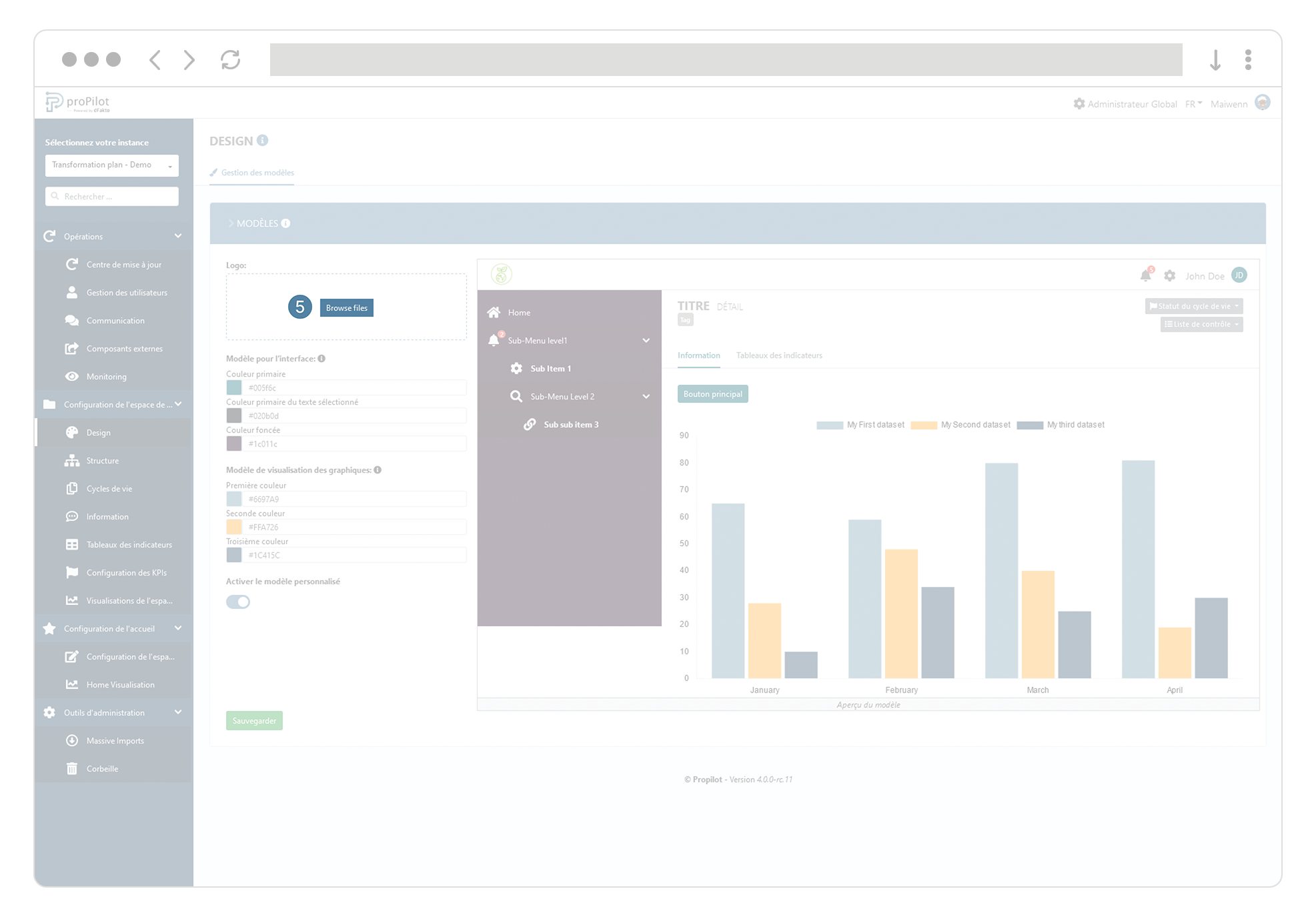
Visualisez le rendu directement grâce à l’aperçu.
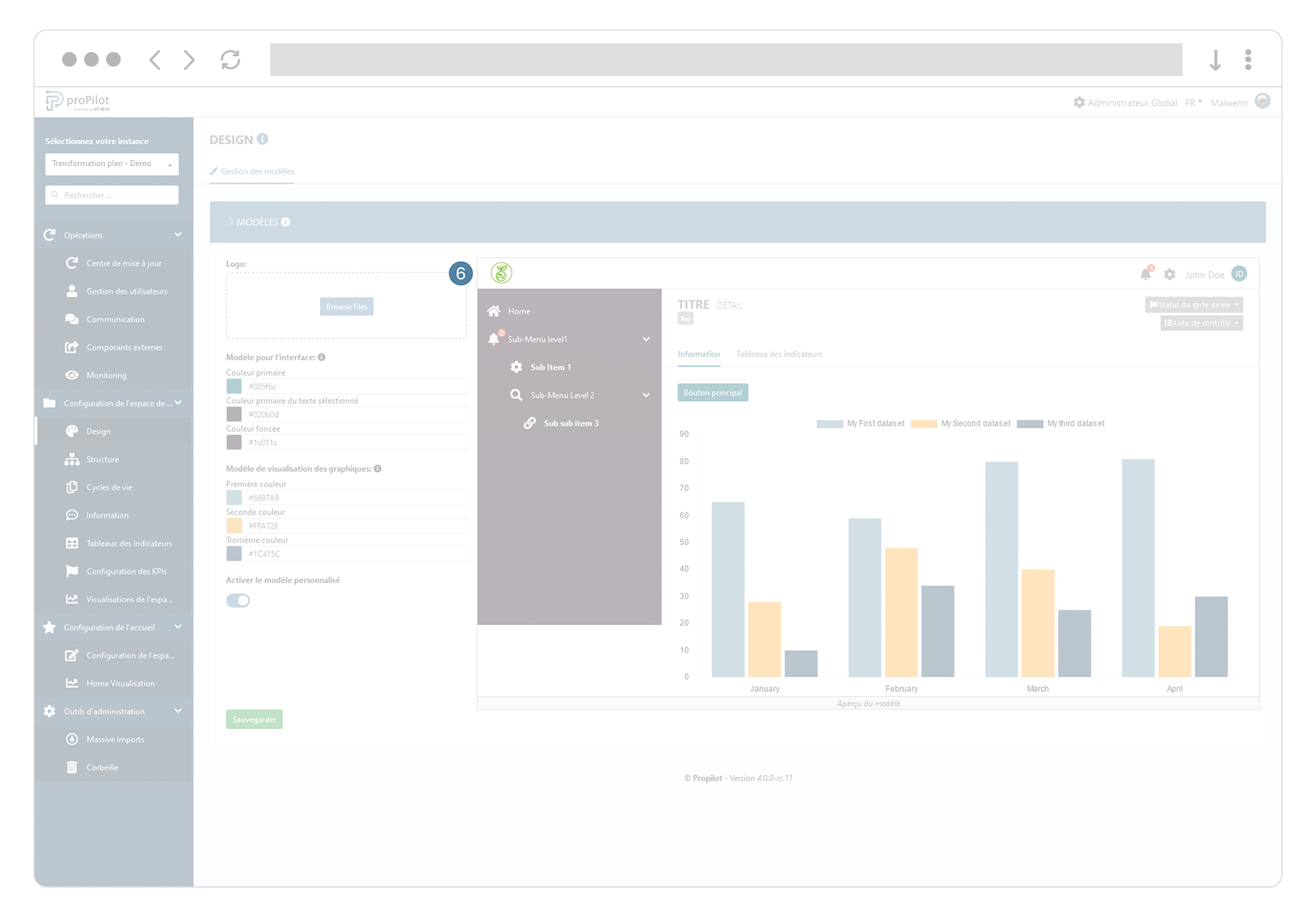
La mise à jour du rendu visuel impacte tous les espaces de travail de l’instance. Afin de vérifier quels sont les espaces de travail qui seront impactés, il suffit de cliquer sur le menu déroulant (en haut à gauche de l'écran). Vous pourrez alors voir la liste des espaces de travail, faisant partie d’une même instance, impactés par ce changement.
